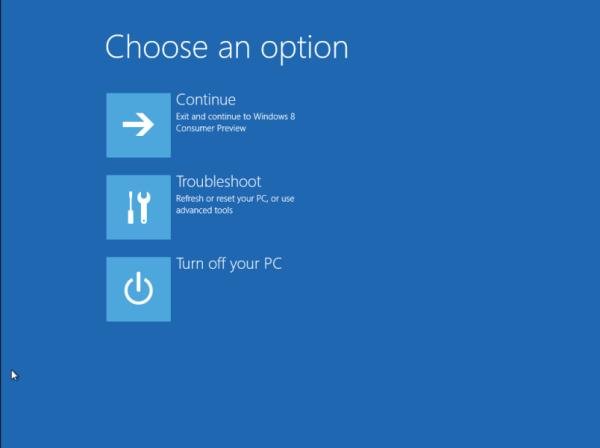 (Fonte da imagem: Reprodução/Anandtech)
(Fonte da imagem: Reprodução/Anandtech)
A Microsoft redesenhou drasticamente o menu de inicialização no Windows 8, e agora ele está muito mais moderno e fácil de usar. As mudanças afetaram profundamente o sistema, já que a interface DOS foi completamente substituída na inicialização do sistema.
Quando você acessa o novo menu de inicialização do Windows 8, verá uma interface gráfica agradável no estilo Metro, chamada de Windows RE (Recovery Environmentou ou Ambiente de Recuperação, em tradução livre), ou Opções de Recuperação do Sistema.
Mas a maioria das pessoas não costuma notar essas opções que vão além do Modo de Segurança, porque são detalhes muito técnicos para o usuário médio. Ao todo são três opções disponíveis neste menu: carregar o Windows normalmente (continuar), solucionar problemas do Windows ou desligar o PC.
Agora há menos escolhas para iniciar o Windows, o que torna mais fácil usar a ferramenta. Neste pequeno tutorial você vai aprender a iniciar o Windows 8 através de diferentes métodos, acessíveis através do menu de inicialização.
Método 1: Shift + Restart
Uma maneira de iniciar o Windows 8 no Ambiente de Recuperação é simplesmente pressionando a tecla Shift e clicando em Restart. Esse método também pode ser acionado dentro do Windows, mesmo se ninguém estiver logado no sistema.
Se você precisa solucionar um problema no Windows 8 ou ligá-lo a partir de um dispositivo secundário e você não consegue logar no sistema, então é possível ainda reiniciar no Windows RE, clicando no ícone do botão iniciar, na parte inferior direita da tela de login.
Método 2: Configurações de PC
A segunda maneira de reiniciar o sistema é acessando as configurações do PC no Windows 8. Você pode fazer isso abrindo a barra charms e, em seguida, clicando em "Configurações".
Em seguida, clique em "Alterar as Configurações do PC" na parte inferior da barra de configurações.
Finalmente, clique em “Geral” e, em seguida, clique em "Reiniciar", na seção de inicialização avançada.
Método 3: Automaticamente
Por último, se o Windows 8 detectar qualquer problema de boot com o sistema, ele irá carregar automaticamente as opções de inicialização do Windows RE. Se a sua placa suporta a novo firmware UEFI (uma interface criada pela Intel para substituir o velho BIOS), isso acontecerá automaticamente.
Se não, será preciso pressionar a tecla F8, mas você terá que ser muito mais rápido já que o Windows 8 carrega de forma muito mais veloz.
Categorias
























